前言 #
在開始進入使用 POS 之前,讓我們先好好來認識一下 POS 的操作介面吧!
首頁 #
new2ECR 首頁畫面分為六大區塊:
- 收銀:日常的收銀結帳作業。
- 關班/清帳:完成當日交接班與關帳作業。
- 報表:查詢商品銷售統計報表。
- 設定:POS 端基本設定相關。
- 更新:同步後台資料異動作業。
- 離開:離開此 APP,跳回機器主畫面。
- 暫停:收銀員在暫時離開櫃檯時,可啟用此功能鎖定收銀作業,避免他人誤用或進行結帳操作。(此功能在左上角的功能選單[≡]上)。
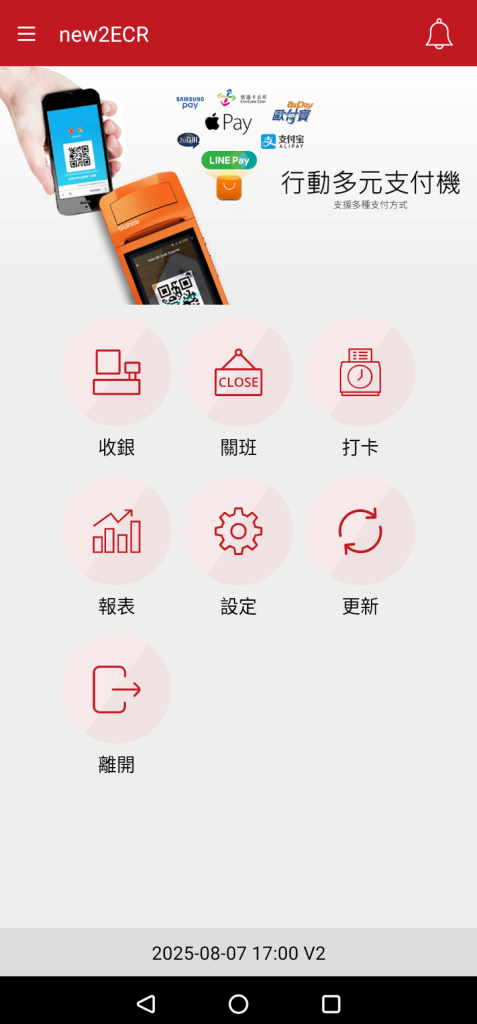
功能選單 #
進入收銀功能,點選左上角的功能選單[≡], 在左側則會顯示各功能的快捷鍵。
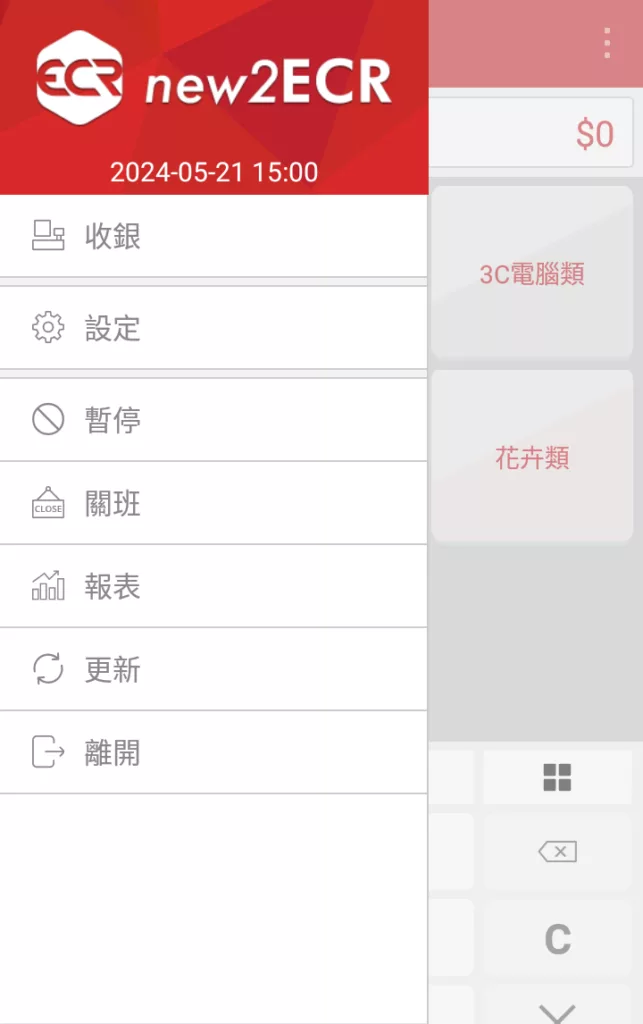
收銀頁面 #
為日常的收銀作業, 各功能分別如下:
- 功能選單:各頁面的快捷鍵。
- 交易單號:為當前的交易序號。
- 交易查詢:為查看交易資訊、交易彙總 、交易清單。
- 交易明細:統計目前共點選的商品有幾項幾件外, 另可點選此功能進入商品清單修改明細。
- 小計:為目前已點選的商品小計金額。
- 商品資料:為商品分類及商品品項功能。
- 會員資料:為開啟鏡頭掃描會員條碼功能, 亦可透過鍵盤輸入電話搜尋會員功能。
- 功能鍵:涵蓋贈品、招持、註記、零稅、內用、外帶、外送、自取、商品查詢、售貨員。
- 鍵盤:輸入數字, 如商品金額、數量、電話號碼。
- PLU:開啟鏡頭,掃描條碼。
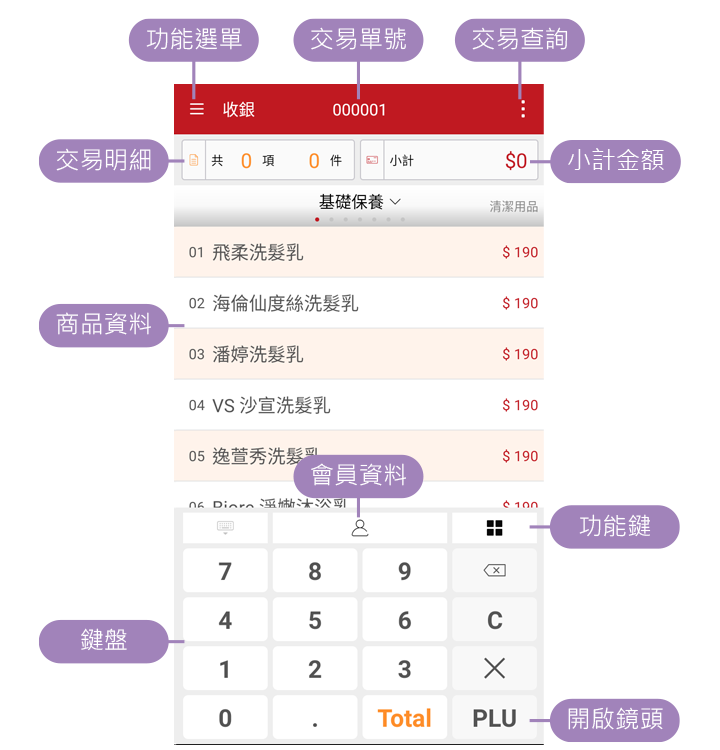
電子發票頁面 #
若有需打統一編號 、捐贈碼或載具號碼可在此頁面輸入。
詳細操作可參閱《統編/載具/愛心捐贈碼輸入》說明。
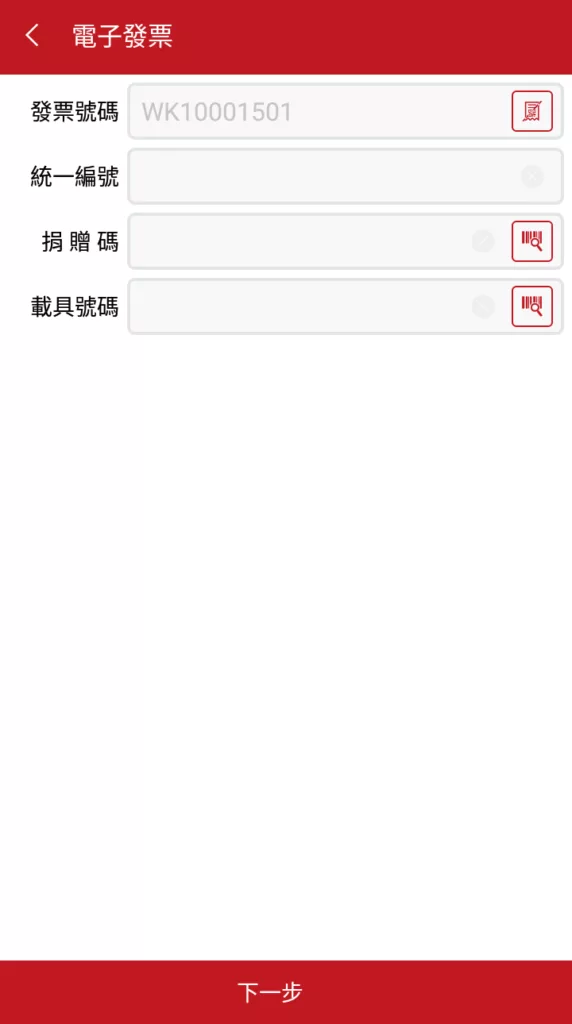
結帳頁面 #
結帳頁面為總計商品應收金額,涵蓋各支付方式及小計折扣、折讓…等。
- 發票號碼:目前欲開立的發票號碼。
- 小計金額:為已輸入欲收的金額,搭配各付款別使用。
- 總計資訊列:顯示總計金額、小計折扣讓金額、已收金額、應收金額。
- 付款別鈕:為各支付款別, 可依顧客欲使用的支付方式輸入使用。
- 功能鍵:包含小計折扣、小計折讓、點數折抵、客層…等功能。
- 鍵盤:輸入欲收取的金額。
- 結帳鍵:按此結帳鍵即可完成該交易。
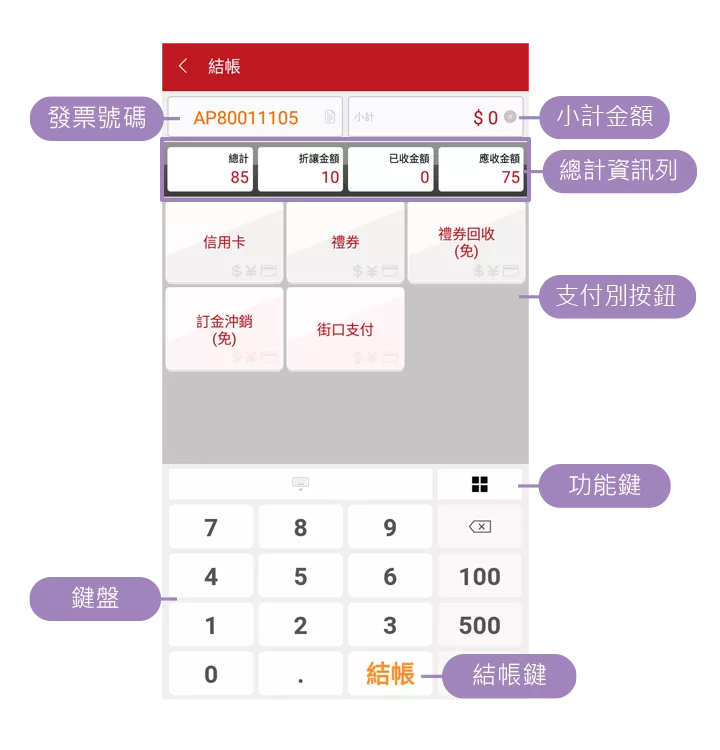
實作練習 #
一、newECR 的主要操作畫面可分成哪幾個?
二、於收銀頁面要如何進入功能選單?
三、於收銀頁面要如何進入商品清單修改明細?
四、如何開啟掃描商品條碼用的鏡頭?
五、在哪一個頁面可以輸入統一編號、捐贈碼或載具號碼?
六、結帳畫面中,哪裡可以查看發票號碼及已輸入的欲收金額?
